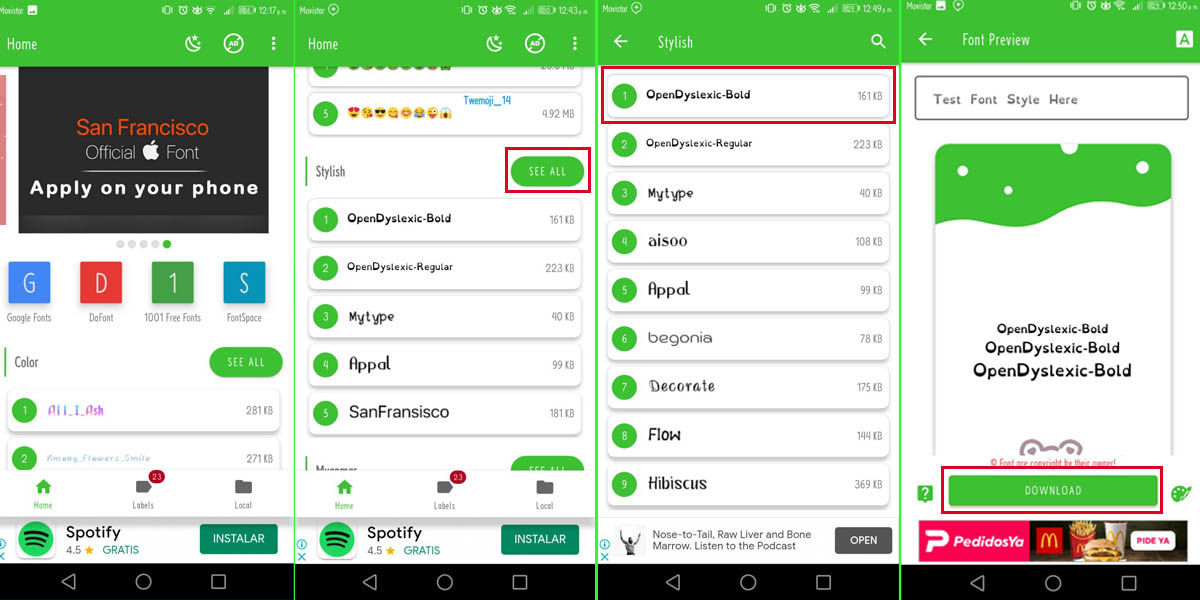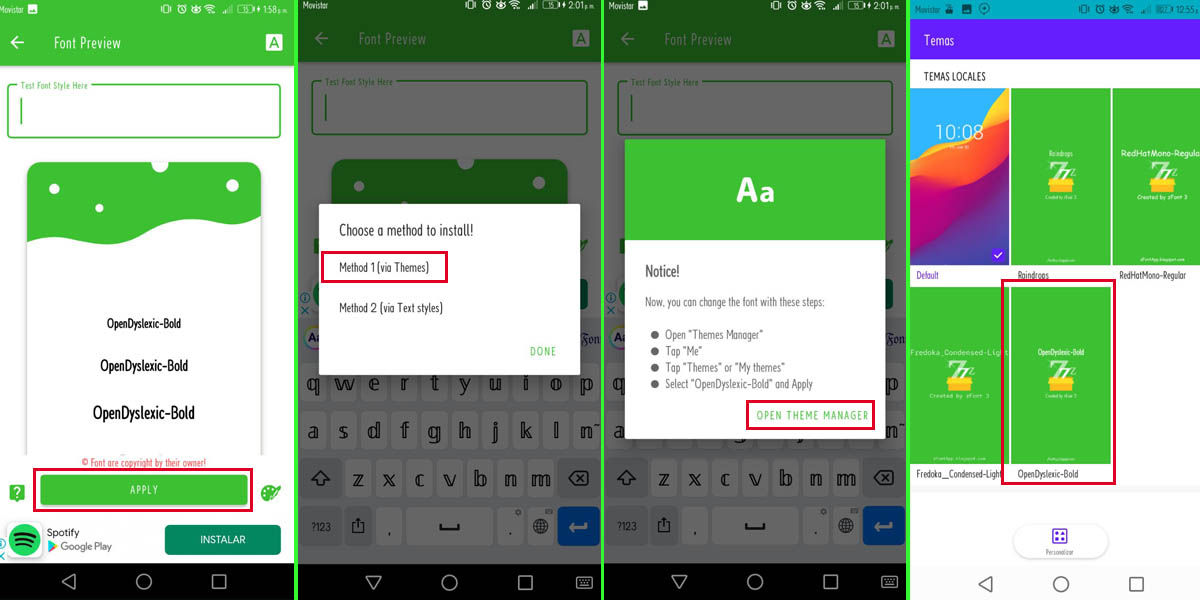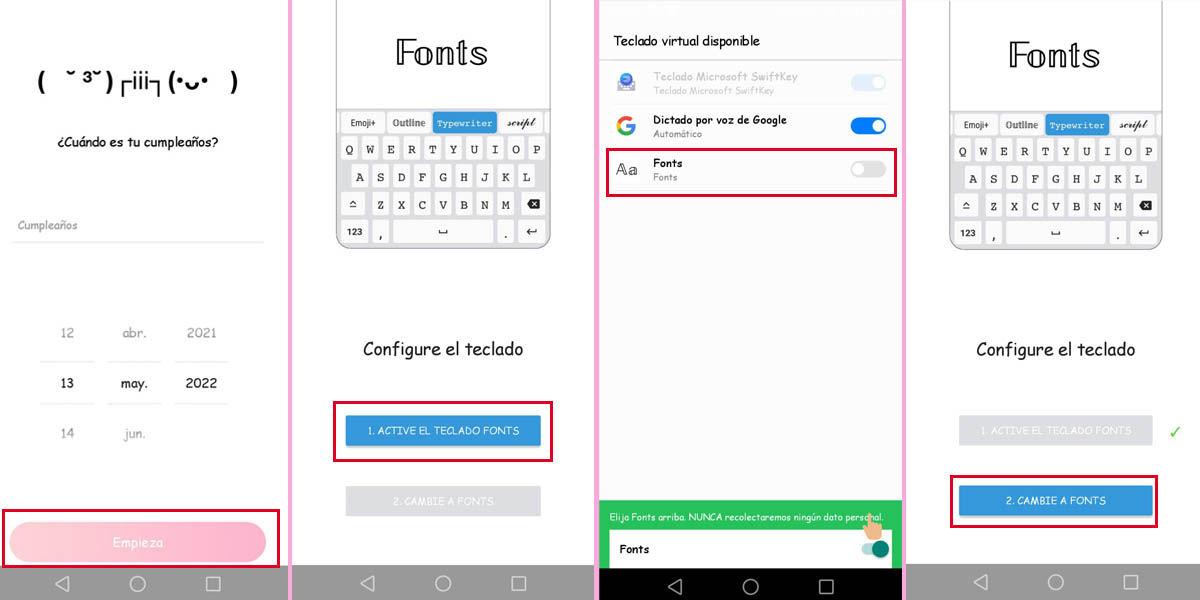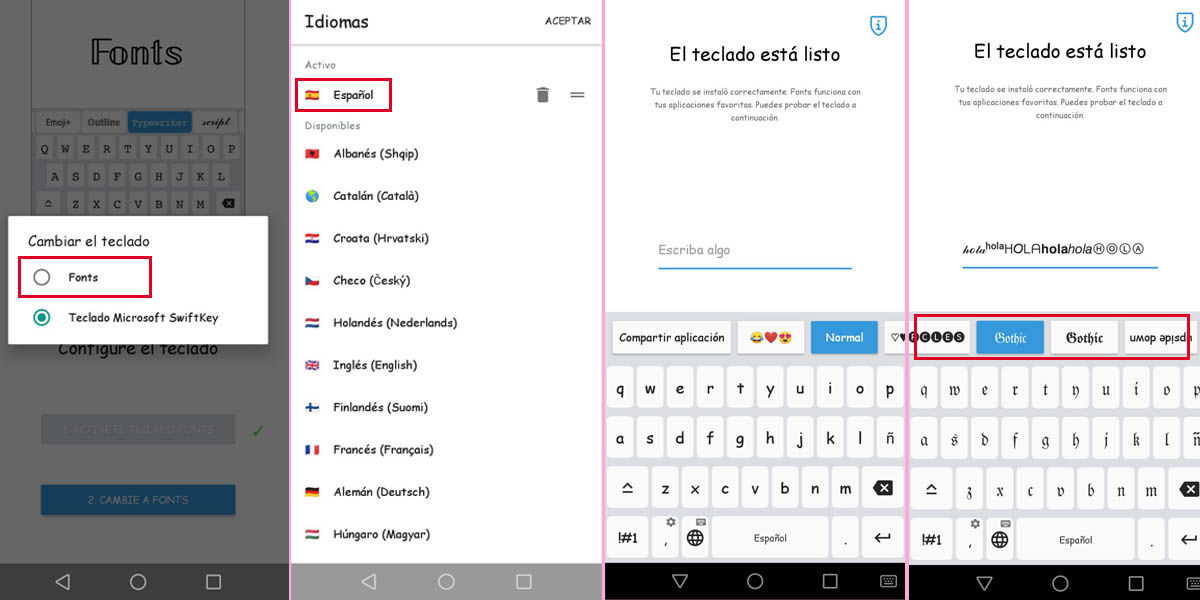Si vous vous ennuyez avec votre police Android, vous êtes au bon endroit. Ensuite, nous allons vous montrer deux options cela vous permettra de personnaliser votre téléphone avec de nouveaux styles de police et la meilleure partie est que vous n'avez pas besoin de root. Choisissez l'option qui correspond le mieux à ce que vous recherchez.
zFont, une application qui vous permettra de changer la police de votre Android
zFont dans une application qui vous pouvez trouver dans le Play Store et est installé et lancé comme n'importe quelle autre application. Son utilisation peut devenir quelque peu ennuyeuse en raison du nombre d'annonces dont il dispose. L'application a une version payante avec un coût de 4.88 € pour supprimer les publicités.
Lorsque vous ouvrez zFont, vous verrez que non seulement il a la possibilité d'installer différents styles de police, mais il a également des emojis et des polices qui changent non seulement leur style, mais aussi leur couleur. La vérité c'est que c'est une application très utile pour personnaliser Android.
Mais d'abord, vous devez vérifier quelque chose de très important
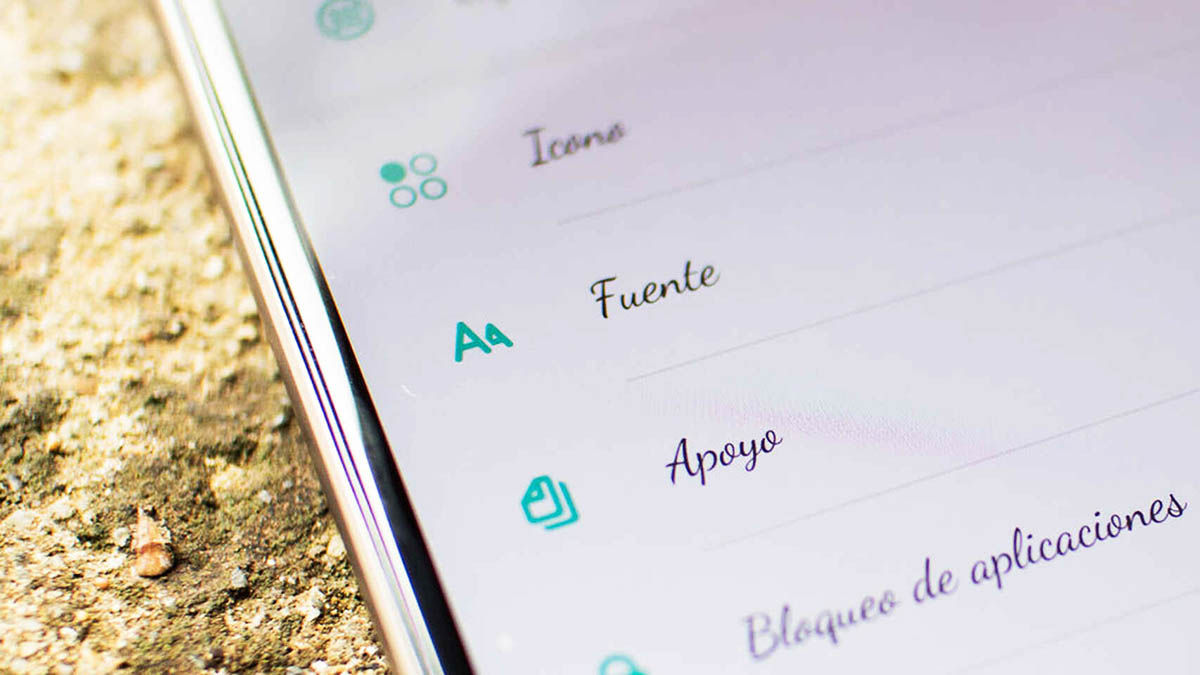
Tout d'abord, vérifiez que votre téléphone a la possibilité de changer la police nativement . Dans le cas où votre téléphone ne dispose pas de cette option, vous prenez le risque de ne pas pouvoir revenir à votre source d'usine.
- Cliquez sur Paramètres
- Dans le champ de recherche, tapez Sources . Si vous avez la possibilité de modifier le style de police, vous pouvez suivre les autres étapes ci-dessous.
Si cette fonctionnalité n'est pas intégrée à votre téléphone et que vous ne voulez pas risquer de perdre définitivement votre police native, ne t'en fais pas , nous avons également une solution pour vous, passez simplement à l'autre option ci-dessous. au dessous de.
Étapes pour installer de nouvelles polices avec zFont
- Lancez l' app.
- Sur l'écran principal de zFont, faites défiler les options jusqu'à ce que vous trouviez élégant option et presse Tout voir . Une autre façon de rechercher des polices est que lorsque vous démarrez l'application, une barre de navigation apparaît avec les options Google Fonts, Dafont, 1001 polices gratuites , entre autres, toutes ces options proposent différents types de polices. Choisissez celui que vous aimez.
- Après avoir sélectionné un type de police, le Télécharger apparaîtra en bas, sélectionnez-la pour la télécharger.
- Une fois la police téléchargée, appuyez à nouveau en bas sur le Bouton Appliquer.
- Une fenêtre s'ouvrira avec différentes options, selon le téléphone que vous avez, celles-ci peuvent varier. Choisissez la première méthode (Méthode 1).
- Maintenant, sélectionnez le Ouvrir l'option du gestionnaire de thème. Et voilà, ce thème aura été ajouté à la bibliothèque.
- Maintenant, tout ce que vous avez à faire est de le sélectionner et d'appuyer sur Appliquer . Cette dernière étape va aussi dépendre de votre téléphone, mais elle s'avère assez intuitive.
Ce que vous devez savoir, c'est qu'il existe des opinions partagées concernant zFont, certains adorent, d'autres détestent car de nombreux utilisateurs ont signalé des bugs dus au changement de police. Il est très difficile de trouver une application qui fait cela sans déranger votre téléphone Android. Certains rapportent que leurs téléphones deviennent plus lents, l'image du fond d'écran change automatiquement et dans le pire des cas, l'appareil redémarre. Il est important que vous en teniez compte si vous choisissez d'utiliser zFont.
D'autre part, certains utilisateurs sont fascinés par l'application, qui remplit finalement l'objectif de vous permettre de personnaliser un téléphone Android avec une grande variété d'options. Vous décidez de l'essayer ou non.
Mais si vous ne voulez pas risquer la fonctionnalité de votre téléphone pour l'esthétique, alors la prochaine option pourrait être meilleure pour vous.
Claviers de police : changez la police de votre Android sans risque
Il s'agit de l'installation d'un simple clavier. Tandis que pas n'importe quel clavier , ces claviers sont spécialement conçus pour changer la police des lettres au fur et à mesure que vous tapez, et ils fonctionnent de manière beaucoup moins agressive que zFont, puisque vous ne modifiez pas la police système de votre Android.
Étapes pour installer de nouvelles polices avec les claviers de police
En gros, les étapes sont toujours les mêmes , puisque tout ce que vous avez à faire est de définir le clavier par défaut. Les applications garantissent qu'elles respectent la vie privée de leurs utilisateurs et ne stockent pas leurs données.
- Dans ce cas particulier, ( Polices - Clavier de lettres ) lorsque vous démarrez l'application, vous êtes invité à entrer votre date de naissance, placez-la et appuyez sur Début.
- Puis appuyez Activez les polices du clavier.
- Vérifiez la Boîte de polices. En faisant cela, plusieurs invites du système Android apparaîtront, appuyez simplement sur D'ACCORD.
- Sélectionnez le Passez à l'option Polices.
- Puis appuyez Polices.
- Et enfin, sélectionnez le la langue.
Comme vous pouvez le voir sur les photos, c'est assez simple. Vous n'avez qu'à suivre les étapes indiquées par l'application elle-même . Une fois le clavier installé, les polices disponibles apparaîtront en haut de celui-ci.
Dans le Play Store, vous trouverez de nombreuses options, mais ici nous vous laissons deux les plus connus à vous d'essayer :